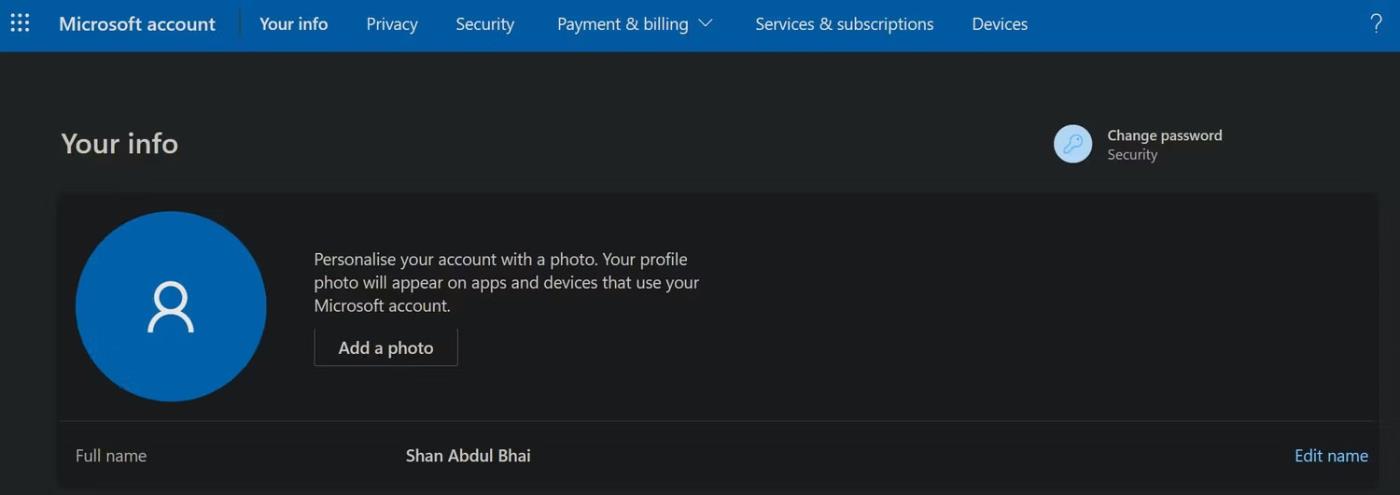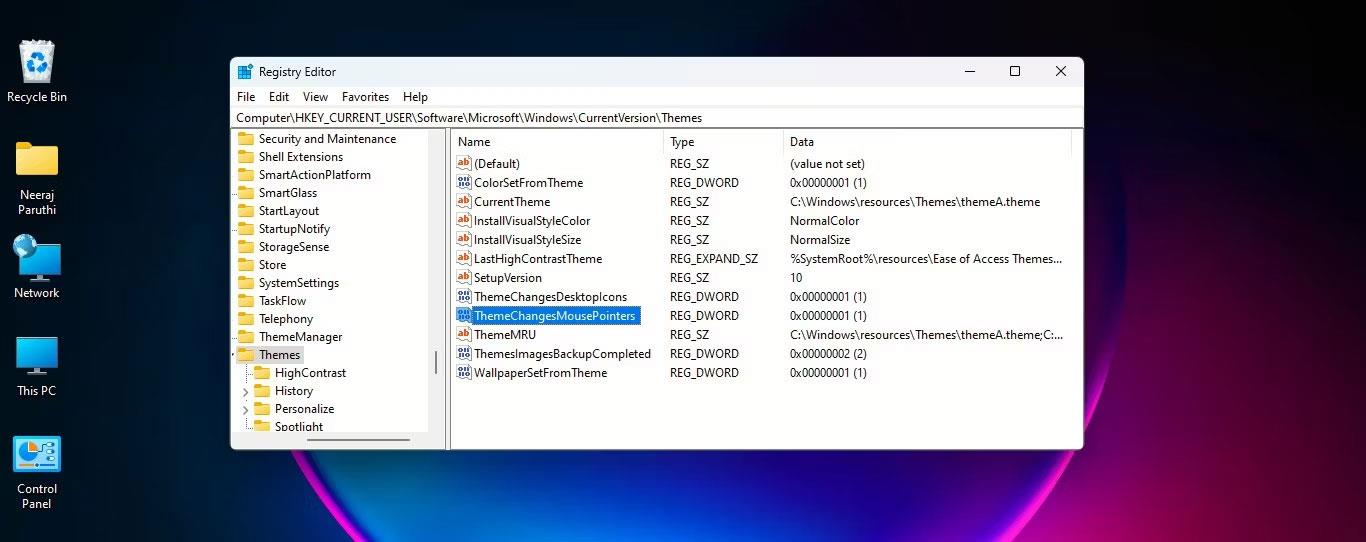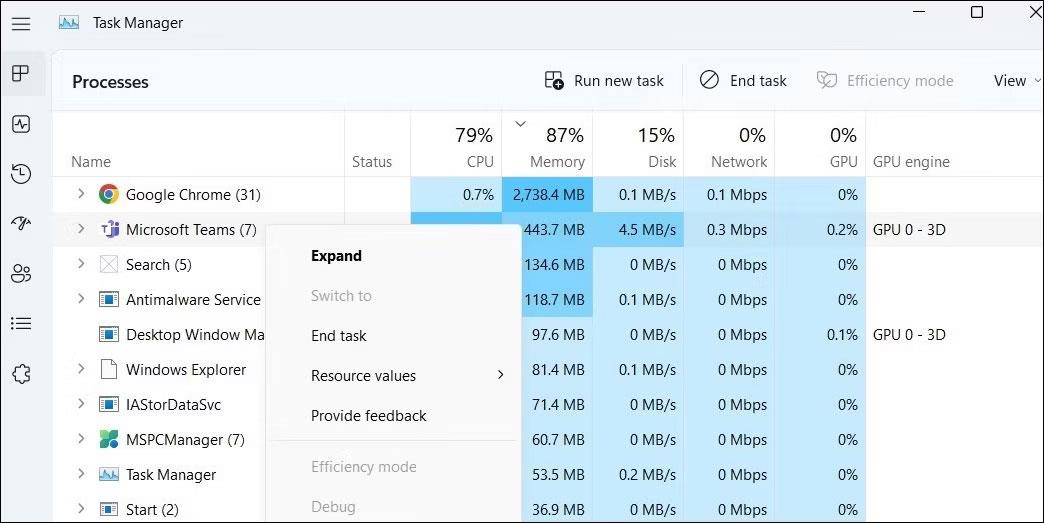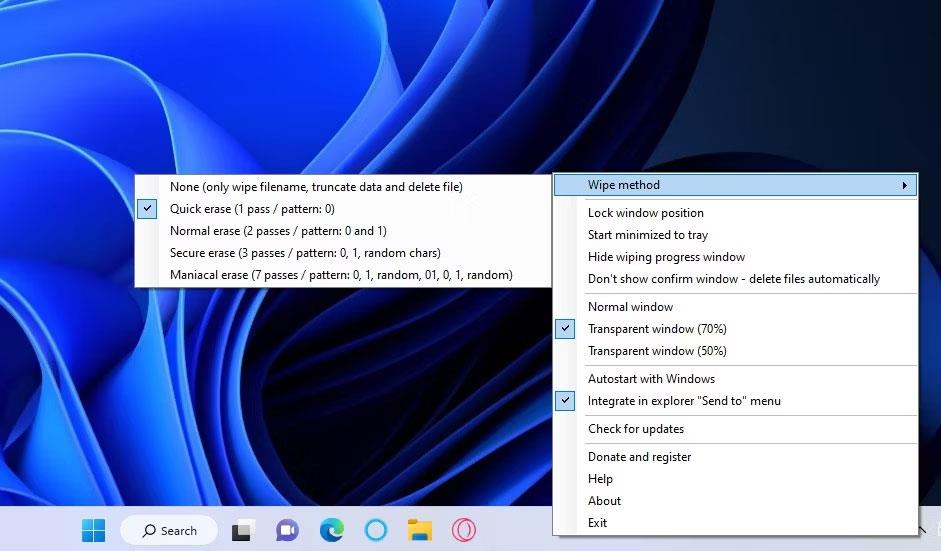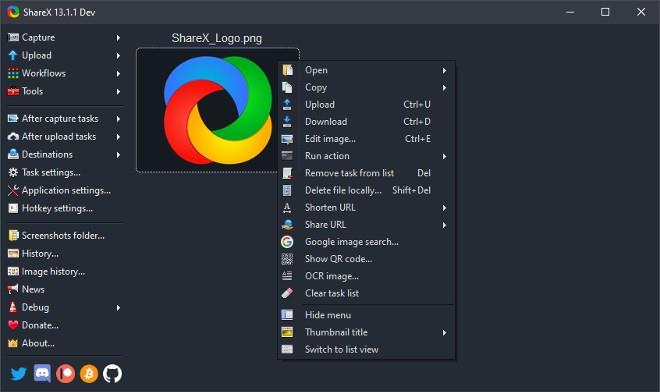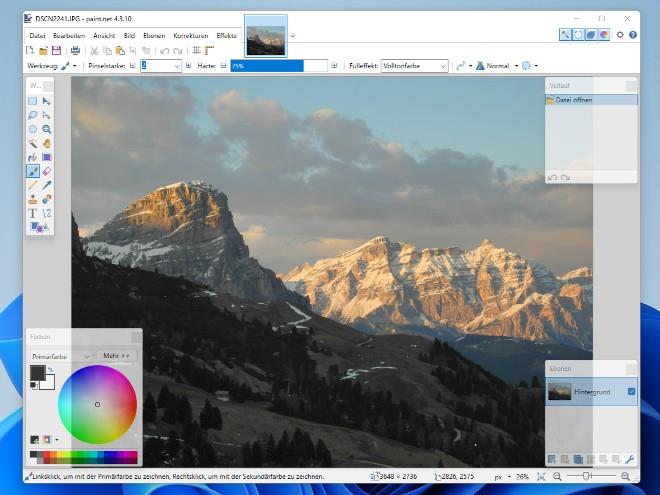Windows 11 стає все більш популярною серед користувачів, від звичайних споживачів до бізнес-користувачів і геймерів. Хоча Microsoft випустила оновлення функцій із багатьма необхідними змінами, у Windows 11 все ще є деякі недоліки.
Якщо ви встановили Windows 11 або готуєтеся її встановити, ось 11 програм, які вам повинні бути в новій операційній системі Microsoft. Ці програми покращують наявні функції або доповнюють те, чого не вистачає Windows 11 (вони також добре працюють у Windows 10).
1. Start11 (ціна 4,99 USD, 30-денна пробна версія)
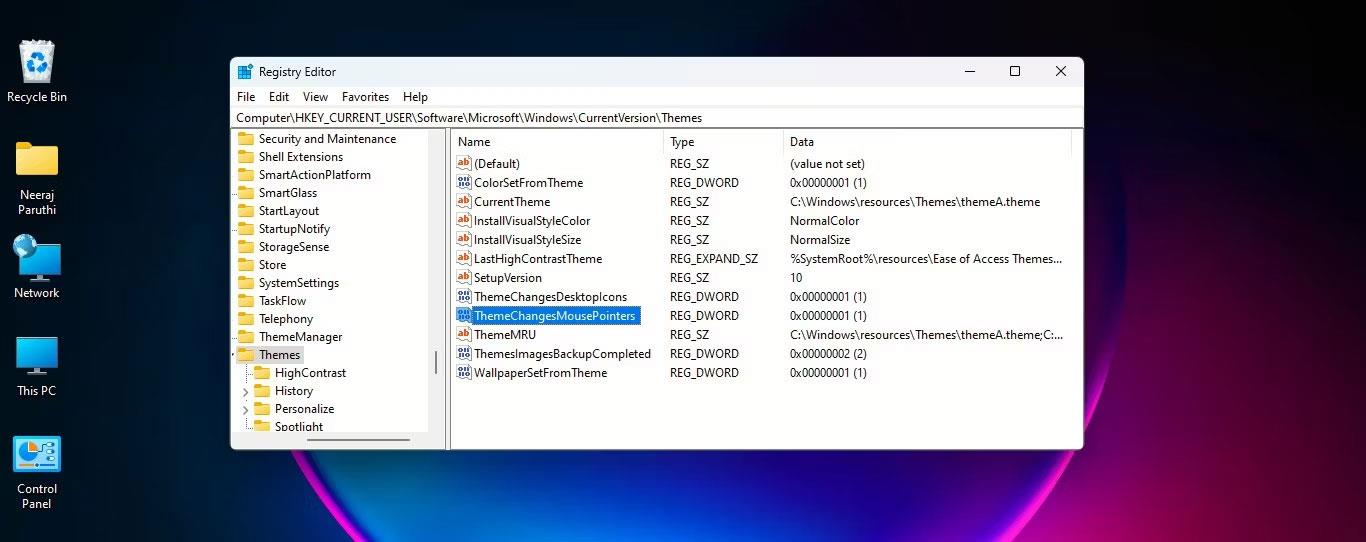
Start11 вирішує проблеми з меню «Пуск» і панеллю завдань Windows 11. Він надає більш звичний і зручний макет меню «Пуск», надаючи можливість роз’єднувати програми, можливість переміщувати панель завдань і змінювати положення кнопки «Пуск». і персоналізувати роботу з ваш улюблений вміст. Start11 регулярно оновлюється та додає нові функції.
Єдиним недоліком цієї програми є те, що вона коштує грошей, після 30-денної пробної версії вам доведеться заплатити 4,99 доларів США.
Завантажити Start11: Stardock.com
2. PowerToys (безкоштовно)
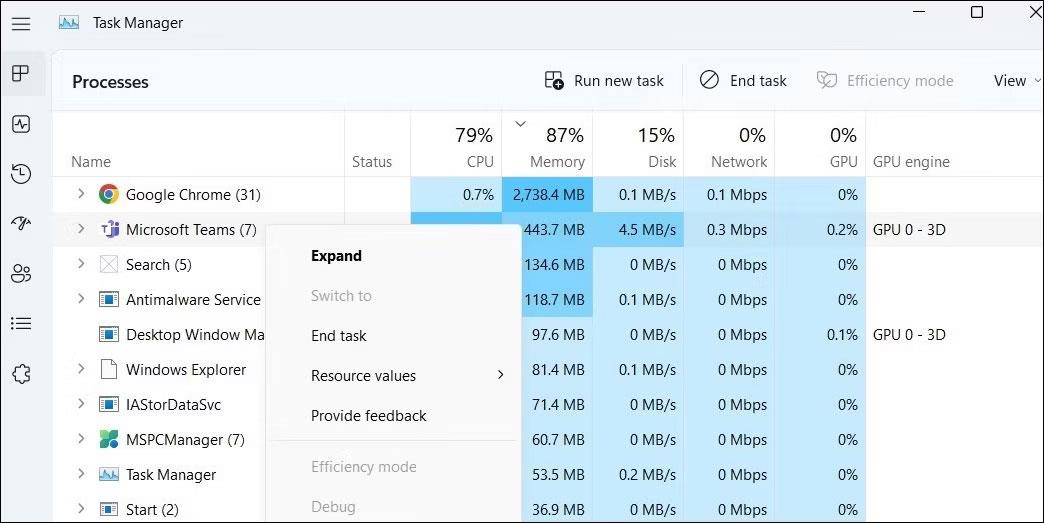
У цьому списку PowerToys є єдиною програмою, що підтримується Windows, розробленою самою Microsoft. Він містить набір корисних інструментів для користувачів Windows 11 і Windows 10 із такими можливостями, як редагування файлу hosts, тестування екрана, скидання клавіатури та комбінацій клавіш, а також упорядкування вікон і програм. , закріплення програми над іншою програмою...
Окрім багатьох інструментів, PowerToys також легко налаштовується та підтримує резервне копіювання програм. Ви можете завантажити PowerToys безкоштовно з GitHub або Microsoft Store.
Завантажити PowerToys: GitHub | Microsoft Store
3. Twinkle Tray (безкоштовно)

Twinkle Tray дозволяє легко керувати яскравістю екрана, не натискаючи фізичних кнопок і не встановлюючи погане програмне забезпечення. Ця програма має гарний інтерфейс у справжньому стилі Windows 11 із розширеними параметрами, такими як можливість планувати автоматичне налаштування яскравості, установлювати спеціальні ярлики, синхронізувати яскравість на кількох екранах, установлювати додаткові параметри (контрастність або гучність), змінювати стан живлення... Ви можна навіть регулювати яскравість екрана, прокручуючи курсор над значком програми.
Завантажити Twinkle Tray: Twinkletray.com | Microsoft Store
4. NanaZIP (безкоштовно)
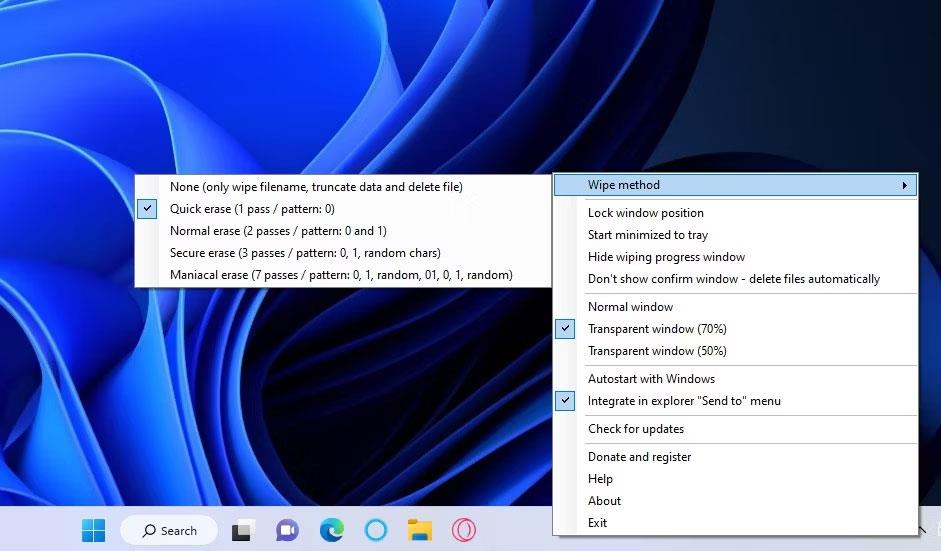
NanaZIP було розроблено на основі коду 7Zip. Окрім надання всіх функцій, які має 7Zip, NanaZIP також пропонує кращий досвід у Windows 11 завдяки інтеграції з новим контекстним меню. Крім того, NanaZIP також повільно «проникає» в WinUI, тому програма все частіше має сучасніший інтерфейс користувача.
Завантажте NanaZIP: Microsoft Store
5. Програма Files (безкоштовна з можливістю самостійного оновлення)
Files App — це те, чим мав бути File Explorer. Ця програма має ряд функцій, які допоможуть вам підвищити продуктивність, коли вам потрібно взаємодіяти з файлами, архівами та папками. Він підтримує теги, підтримує кілька фреймів і можливості перегляду дерева, спеціальні теми... Крім того, ви можете встановити програму Files як файловий менеджер Windows за замовчуванням і, що більше, у неї є контекстне меню Зручніше, набагато краще.
Files — це безкоштовний проект із відкритим вихідним кодом із гарним інтерфейсом користувача, який регулярно оновлюється для надання нових функцій.
Завантажте програму Files: Files.community | Microsoft Store
6. Автоматичний темний режим (безкоштовно)
Наразі Windows 11 не підтримує можливість автоматичного перемикання тем відповідно до розкладу або часу сходу/заходу сонця. Тому автоматичний темний режим дасть вам можливість автоматизувати ці процеси та додати кілька нових функцій. Автоматичний темний режим дозволяє створювати власні розклади для перемикання режимів, призначати власні теми для темного та світлого режимів, змінювати теми за допомогою комбінацій клавіш, персоналізувати шпалери...
Завантажте автоматичний темний режим: GitHub | Microsoft Store
7. ShareX (безкоштовно)
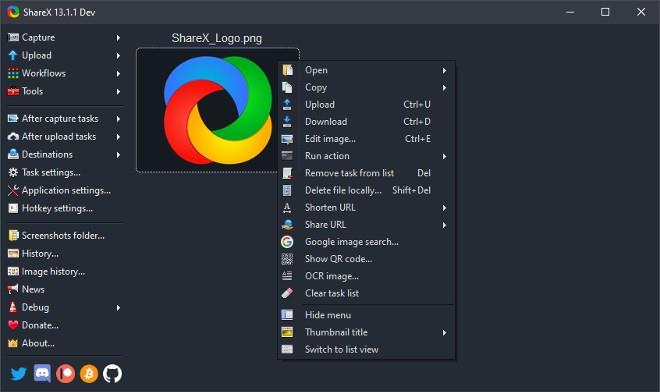
У Windows 11 є кілька інструментів для створення скріншотів. Однак вони все ще досить прості, тому ті, хто хоче більш просунутих і зручних функцій, можуть спробувати ShareX. Хоча вам знадобиться деякий час, щоб звикнути до програми, як тільки ви її освоїте, у ваших руках буде надзвичайно потужний інструмент для всіх функцій, таких як захоплення екрана, запис екрана (експорт у формат GIF або відео), редагування фотографій. ..
Завантажити ShareX: Getsharex.com | Microsoft Store
8. EarTrumpet (безкоштовно)
EarTrumpet — це програмне забезпечення, яке допомагає легко та зручно регулювати гучність у Windows 11. Після встановлення він створить індикатор гучності в області сповіщень. Коли ви клацнете цей індикатор, з’явиться спливаюче меню, у якому можна налаштувати гучність кожного пристрою та програми.
Завантажити EarTrumpet: Eartrumpet.app | Microsoft Store
9. QuickLook (безкоштовно)
Ця програма повторює одну з корисних функцій, доступних у macOS за замовчуванням. Настільна операційна система Apple дозволяє переглядати будь-який файл, натискаючи клавішу пробілу, і ви можете перенести цю функцію в Windows 11 за допомогою QuickLook. Окрім того, що програма QuickLook є маленькою, легкою та швидкою, вона також підтримує багато плагінів для подальшого розширення своїх можливостей.
Завантажте QuickLook: Microsoft Store
10. Paint.NET (безкоштовно)
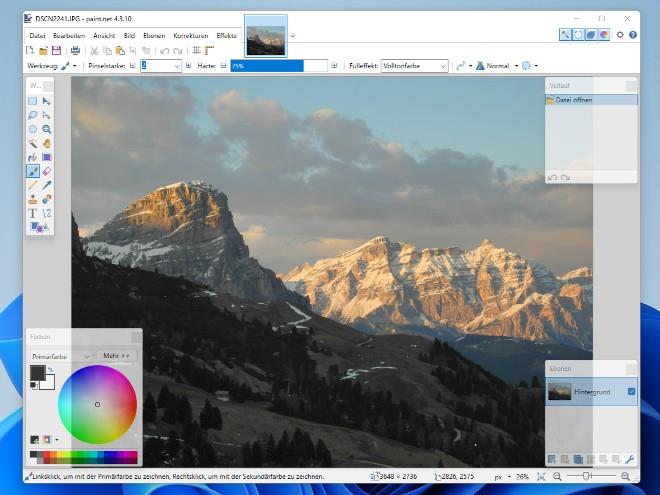
Paint.NET часто називають безкоштовною альтернативою Photoshop для Windows. Це ідеальний інструмент для тих, кому потрібні розширені функції безкоштовного редагування фотографій. Pain.NET має інтуїтивно зрозумілий інтерфейс користувача з підтримкою шарів, необмеженою можливістю скасування, спецефектами та потужними інструментами.
Завантажте Paint.NET: Getpaint.net
11. Динамічна тема (безкоштовно)
Dynamic Theme — це невеликий інструмент для шпалер, який дозволяє завантажувати та встановлювати зображення або робочі столи.
Завантажте динамічну тему: Microsoft Store